群晖918+ 使用File Station新建共享文件夹
1、打开群晖918+ 后天管理界面输入账户登陆
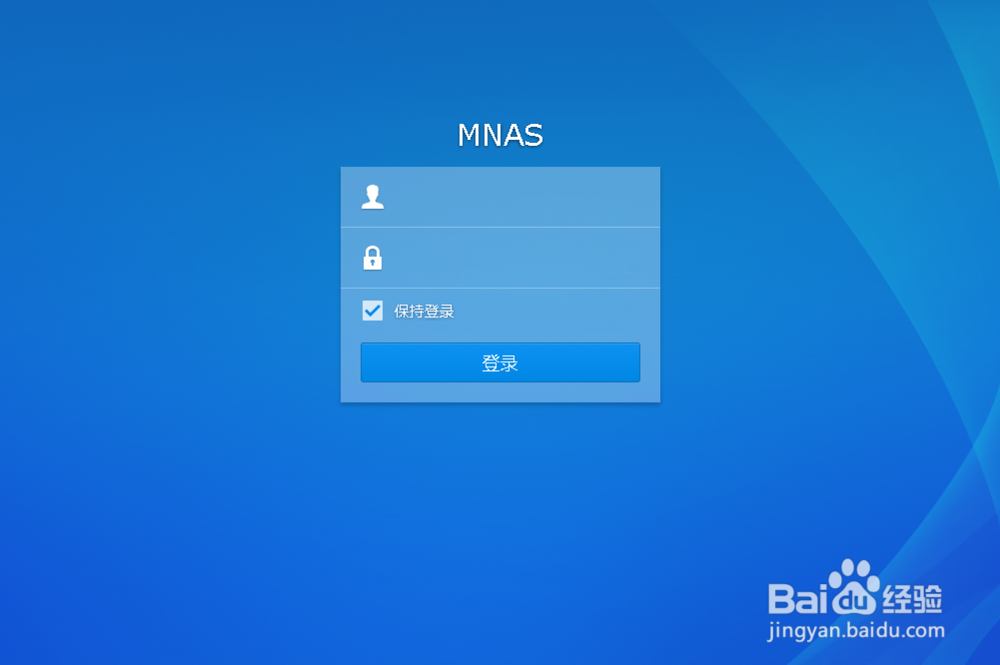
3、运行File Station

5、选择新增按钮在弹出的菜单中,选择新建共享文件夹
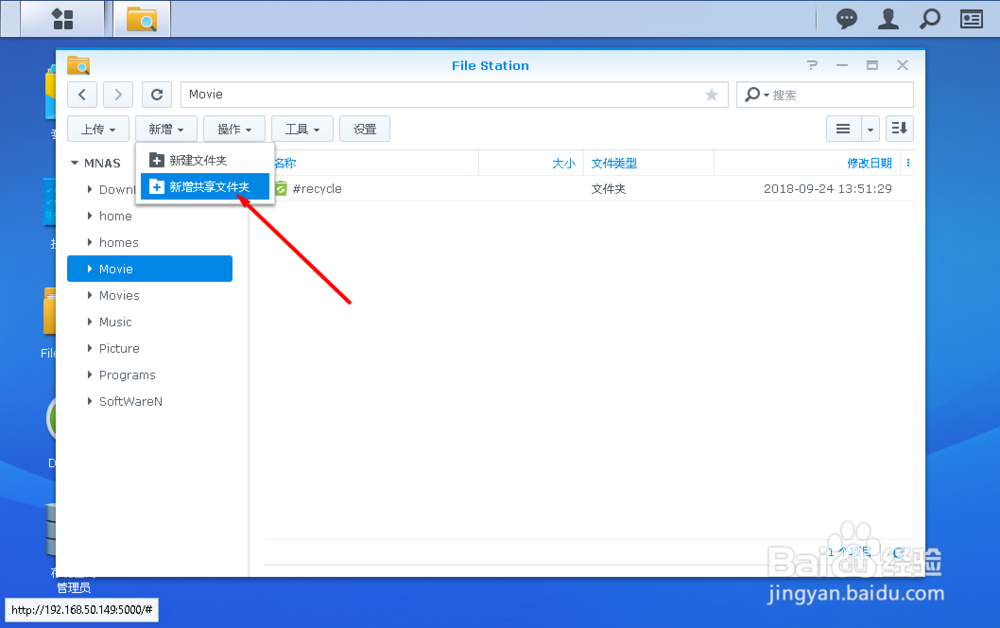
7、首先要填入的文件夹的名称
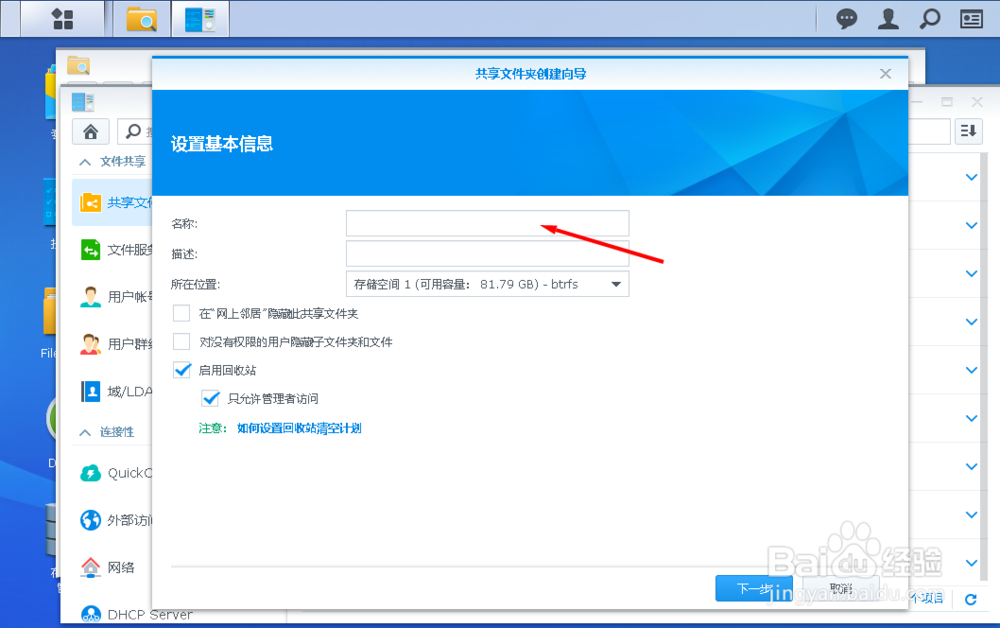
9、接下来就是要设置是否要加密共享文件夹

11、确认设置后,点应用就可以了

1、打开群晖918+ 后天管理界面输入账户登陆
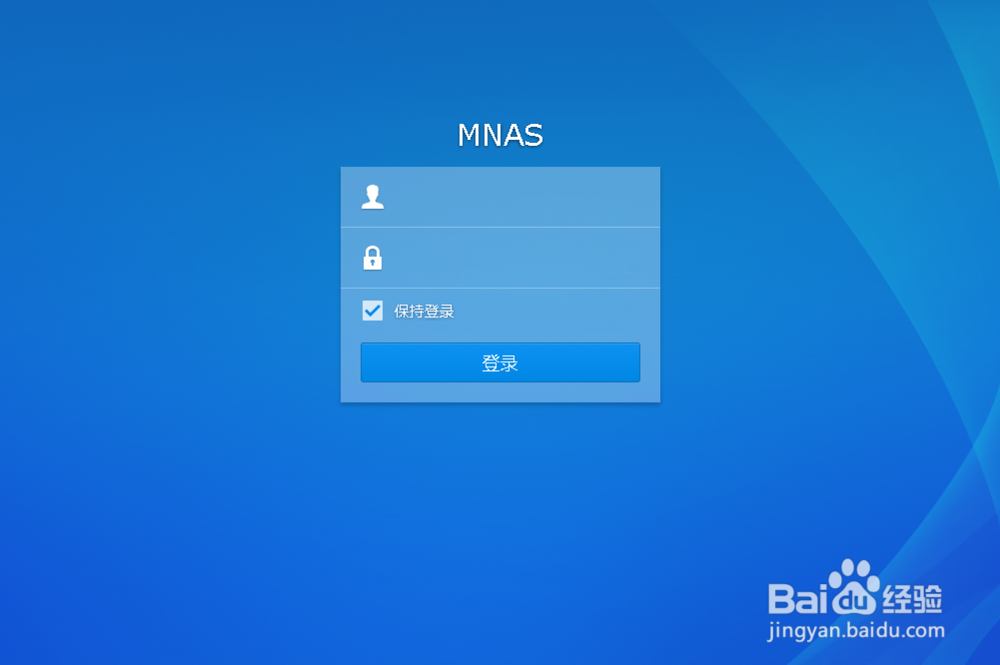
3、运行File Station

5、选择新增按钮在弹出的菜单中,选择新建共享文件夹
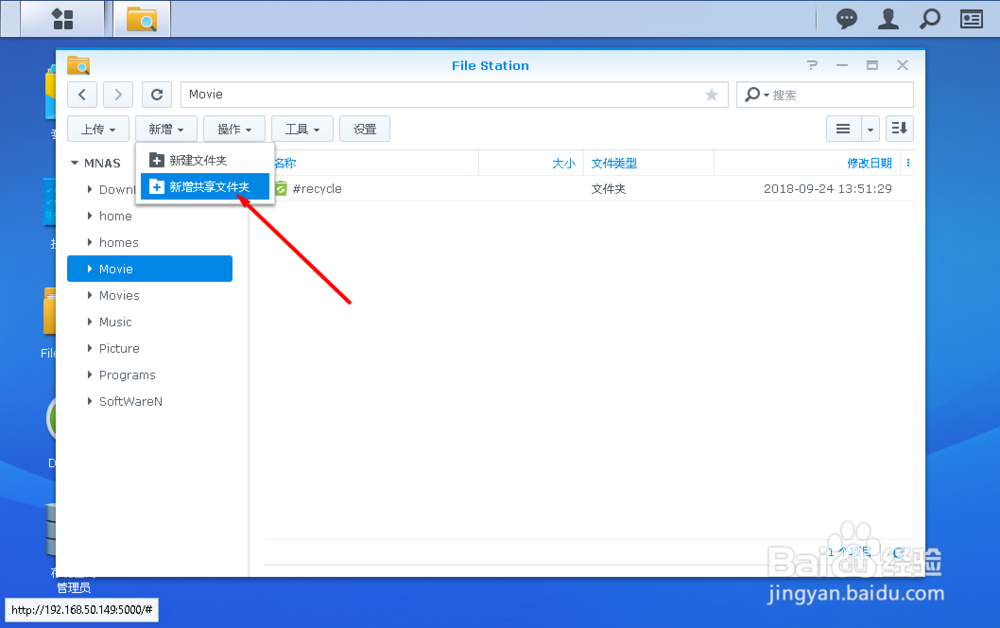
7、首先要填入的文件夹的名称
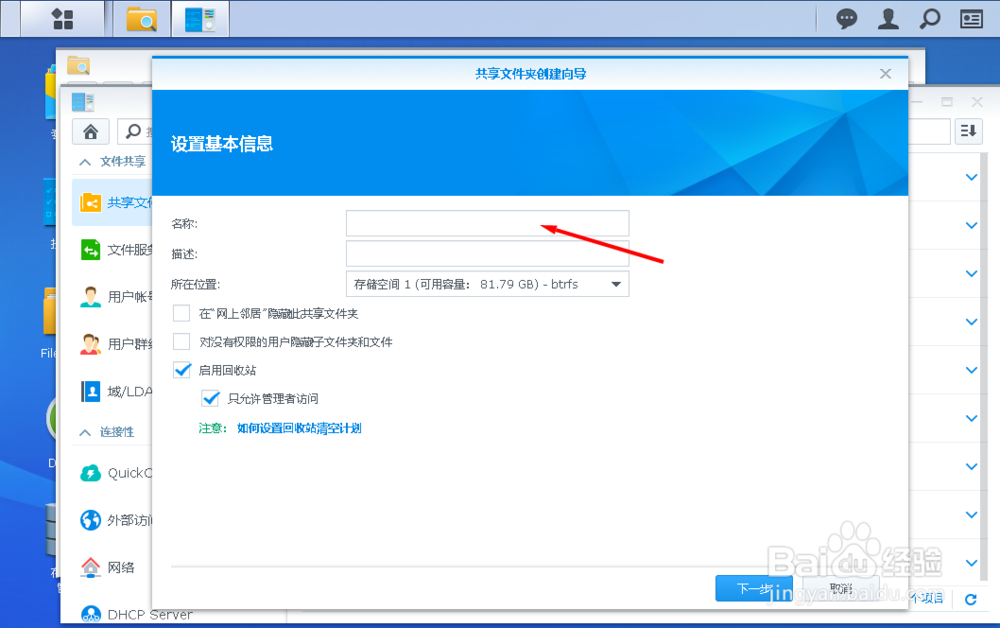
9、接下来就是要设置是否要加密共享文件夹

11、确认设置后,点应用就可以了
